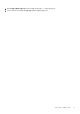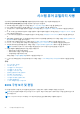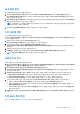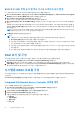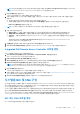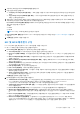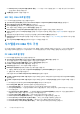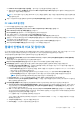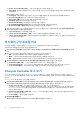Users Guide
Table Of Contents
- Dell Lifecycle Controller Integration Version 3.3 for Microsoft System Center Configuration Manager 사용자 가이드
- 목차
- Microsoft System Center Configuration Manager용 Dell Lifecycle Controller Integration(DLCI) 소개
- 사용 사례 시나리오
- Dell Lifecycle Controller Integration 사용
- DLCI에 대한 라이센스 발급
- Dell Deployment ToolKit
- Dell 드라이버 CAB 파일
- 대상 시스템 구성
- 자동 검색 및 핸드쉐이크
- 작업 순서에서 드라이버 적용
- 작업 시퀀스 생성
- Dell 고유 작업 시퀀스 생성
- 맞춤 구성 작업 시퀀스 생성
- 작업 시퀀스 편집
- 운영 체제 이미지 및 드라이버 패키지 적용을 위한 작업 시퀀스 단계 구성
- 운영 체제 이미지 적용
- Dell 드라이버 패키지 추가
- 작업 순서 배포
- 작업 순서 매체 생성(부팅 가능한 ISO)
- 시스템 뷰어 유틸리티
- 구성 유틸리티
- Integrated Dell Remote Access Controller 콘솔 실행
- 작업 뷰어
- Dell Lifecycle Controller Integration을 사용하여 수행할 수 있는 추가 작업
- 구성 유틸리티 사용
- 서버 가져오기 유틸리티 사용
- 시스템 뷰어 유틸리티 사용
- 문제 해결
- 관련 설명서 및 리소스
BIOS 또는 UEFI 부팅 순서 및 하드 디스크 드라이브 순서 변경
BIOS 부팅 순서 및 하드 디스크 드라이브 순서를 변경하려면 다음 단계를 따르십시오.
1. BIOS Configuration(BIOS 구성) 화면에서 Create a New Profile(새로운 프로필 생성) 또는 Edit an Existing Profile(기존 프로
필 편집)을 선택하고 Browse(찾아보기)를 클릭하여 프로필을 검색합니다.
2. Boot or UEFI Sequence(부팅 또는 UEFI 순서) 탭을 클릭합니다.
현재 BIOS 또는 UEFI 부팅 순서 및 하드 디스크 드라이브 순서가 표시됩니다.
3. Move Up(위로 이동) 및 Move Down(아래로 이동)을 사용하여 BIOS 또는 UEFI 부팅 순서나 하드 디스크 드라이브 순서를 변경
합니다.
서버에서 SAN 부팅 장치를 수동으로 매핑하면 하드 디스크 드라이브 순서로 표시됩니다. SAN 부팅 장치에 대한 부팅 순서를 변
경하려면, Move Up(위로 이동)을 이용하여 하드 디스크 드라이브 순서에서 SAN 부팅 장치가 첫 번째 부팅 장치가 될 때까지 위
로 이동시킵니다.
노트: 하드 디스크 드라이브 순서에 둘 이상의 SAN 부팅 장치가 있고 특정 장치를 첫 번째 부팅 장치로 선택하는 경우, 첫 번
째 부팅 장치 선택은 Lifecycle Controller 순서를 기반으로 합니다.
4. OK(확인)를 클릭하여 변경사항을 저장합니다.
노트:
● 13세대 Dell PowerEdge 서버의 경우 현재 저장된 부팅 모드의 BIOS 특성 및 부팅 순서만 볼 수 있습니다.
● Reset(다시 설정)을 클릭하여 모든 변경 사항을 다시 설정합니다.
● 다음 작업 순서가 적용됩니다. 부팅 순서를 포함한 부팅 모드 후 이러한 구성 작업, NIC 또는 RAID 작업 중 하나가 이어집
니다. 선택적으로 iDRAC 구성 작업이 포함될 수 있습니다.
● 다음 작업 순서는 적용되지 않습니다. 부팅 순서를 포함한 부팅 모드 후 iDRAC 또는 OSD 구성 작업만 이어지는 것은 적용
되지 않습니다.
● 다음 작업 순서는 부분적으로 적용됩니다. 부팅 모드 및 부팅 순서가 동시에 적용될 경우 부팅 모드만 적용됩니다.
RAID 보기 및 구성
이 기능을 사용하여 서버의 RAID를 보고 구성할 수 있습니다. RAID를 구성하려면 다음 단계를 따르십시오.
1. System Viewer(시스템 뷰어) 유틸리티에서 RAID Configuration(RAID 구성)을 클릭합니다.
RAID 구성 화면에 가상 디스크의 개수, 컨트롤러 ID, RAID 레벨 및 물리 디스크와 같은 시스템의 RAID 정보가 표시됩니다.
2. 어레이 빌더를 사용하여 새 RAID 구성 프로필을 생성하려면 Create RAID profile(RAID 프로필 생성)을 클릭합니다. 어레이 빌더
를 사용하는 방법에 대한 자세한 내용은 어레이 빌더 사용을 참조하십시오.
시스템용 iDRAC 프로필 구성
이 기능을 사용하면 iDRAC 구성을 정의하고 저장한 후 운영 체제를 배포하는 동안에 워크플로의 일부로 컬렉션에 프로필을 적용할
수 있습니다.
System Viewer(시스템 뷰어) 유틸리티를 사용하여 시스템에 대한 iDRAC 프로필을 생성하거나 편집할 수 있습니다.
Integrated Dell Remote Access Controller 프로필 생성
iDRAC 프로필을 생성하려면 다음 단계를 따르십시오.
1. System Viewer(시스템 뷰어) 유틸리티에서 iDRAC Configuration(iDRAC 구성)을 클릭합니다.
iDRAC Configuration(iDRAC 구성) 옵션이 표시됩니다.
2. Create a New Profile(새 프로필 생성)을 선택하고 Next(다음)를 클릭합니다.
3. Network Configuration(네트워크 구성) 탭을 클릭합니다.
4. 드롭다운 목록에서 구성할 특성을 선택합니다. 다음 특성을 구성할 수 있습니다.
● LAN 설정
● 고급 LAN 설정
● 일반 IP 구성
● IPv4 구성
54 시스템 뷰어 유틸리티 사용